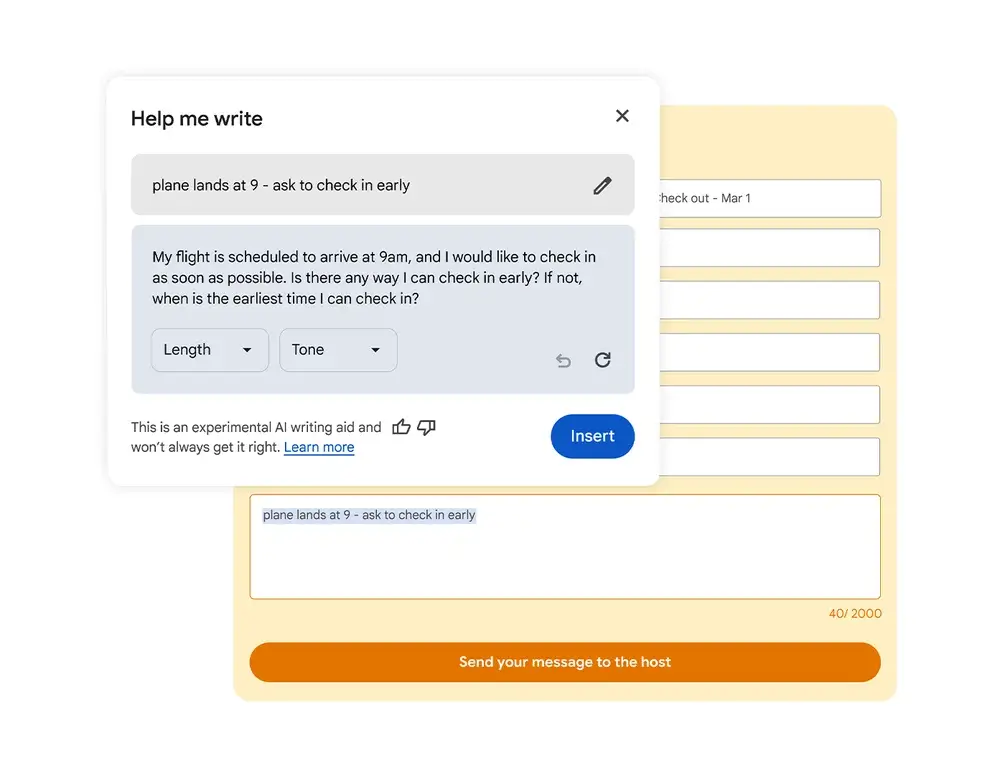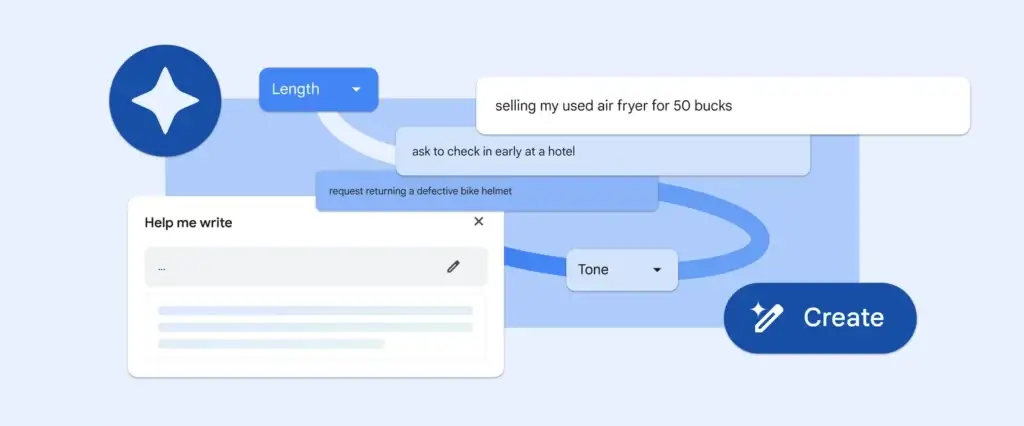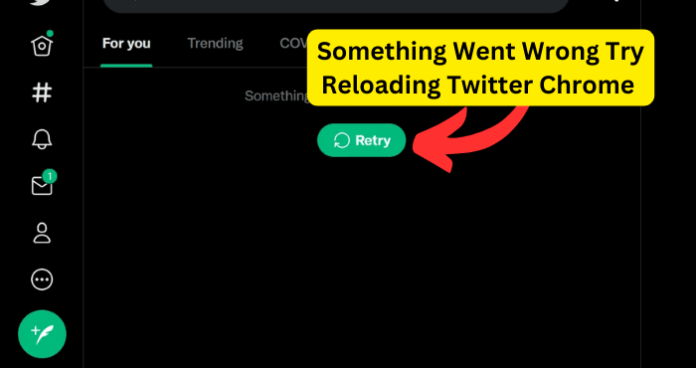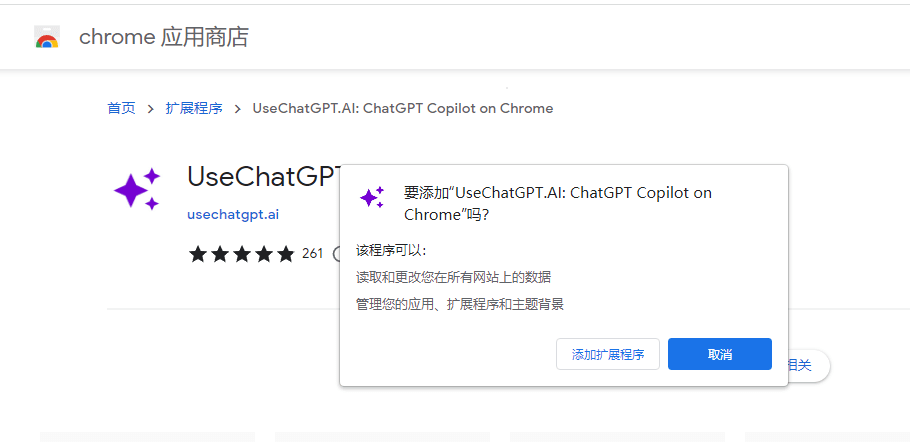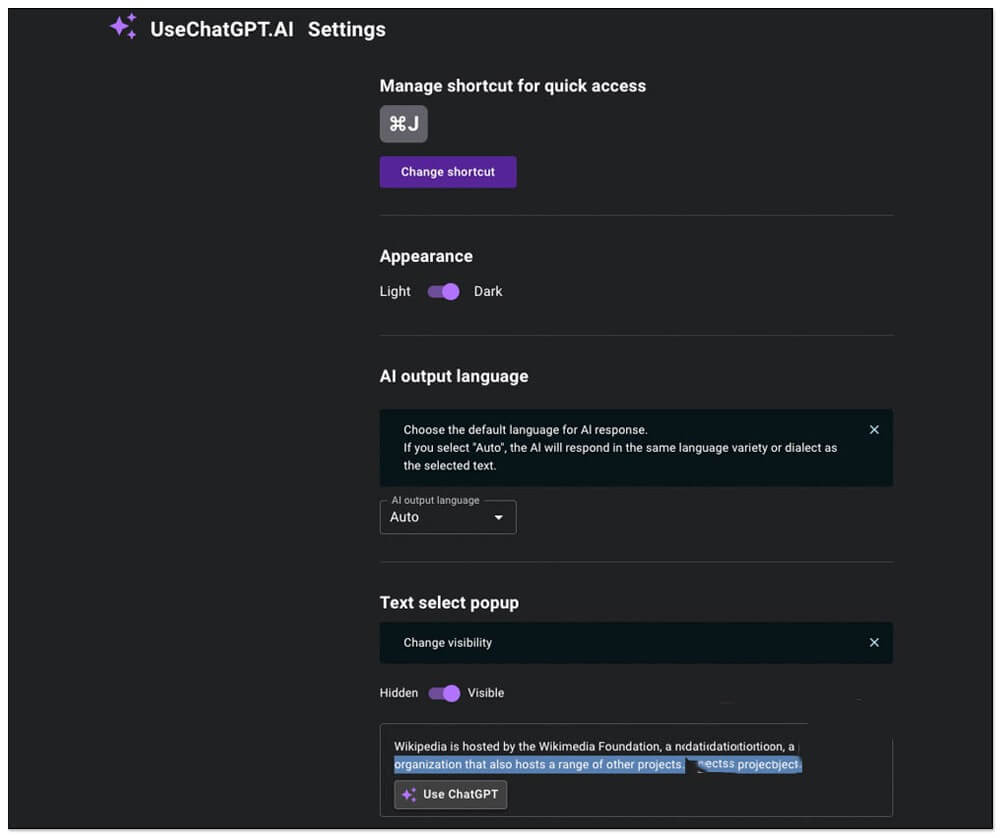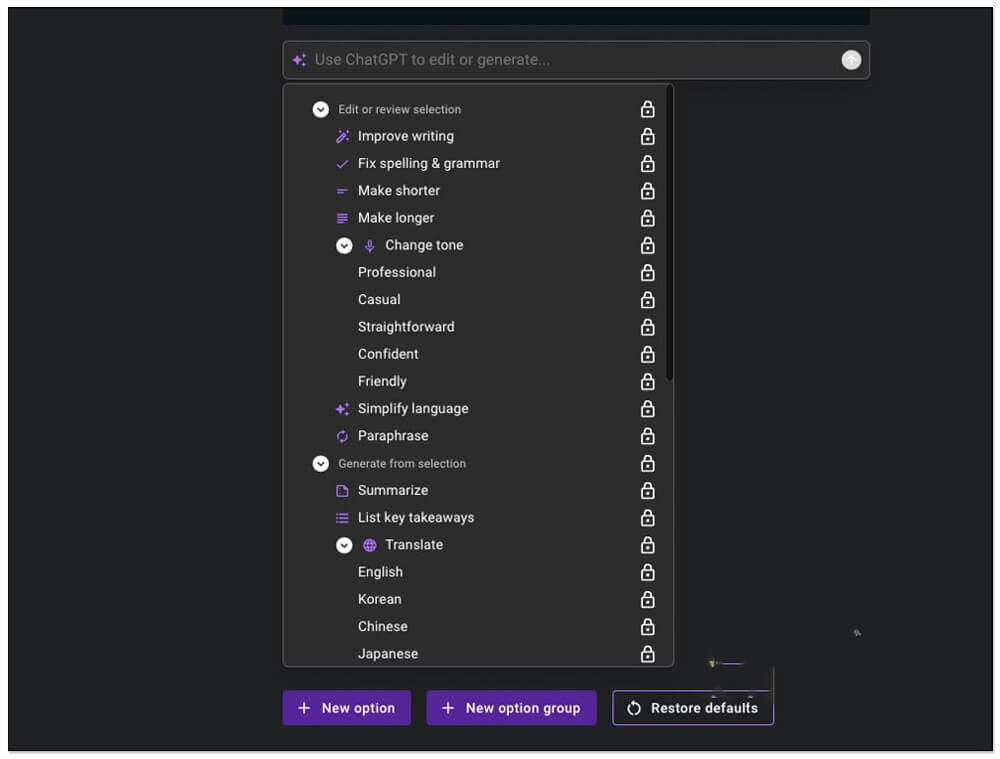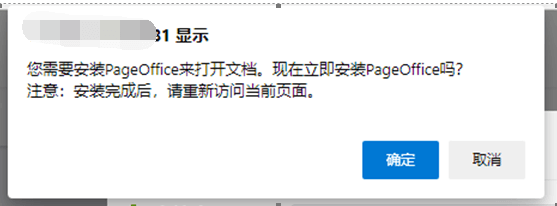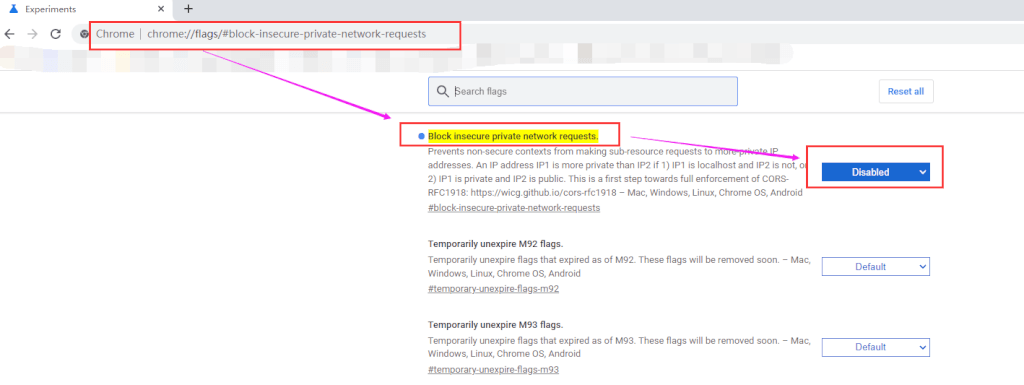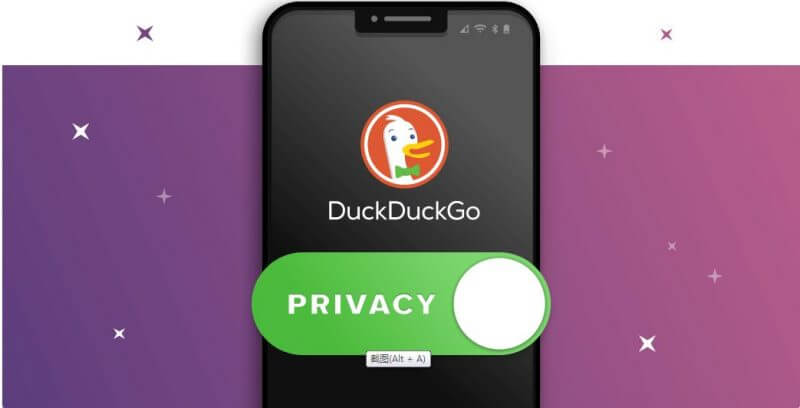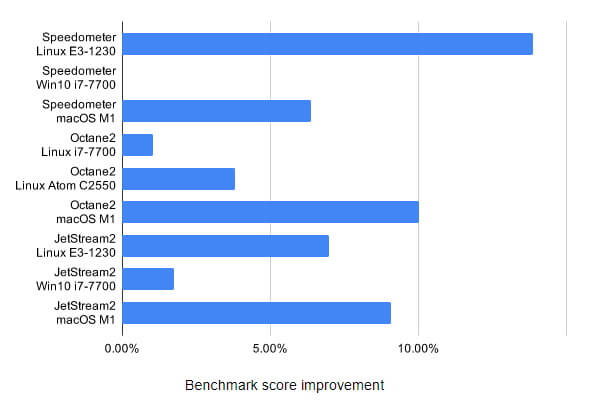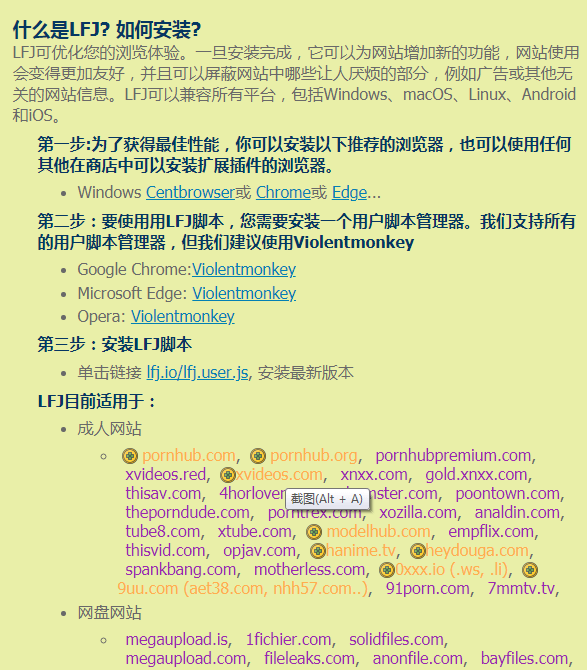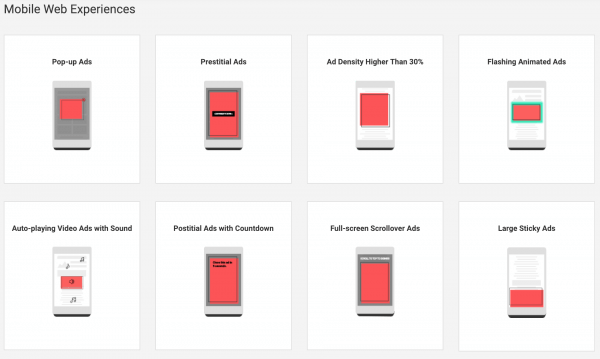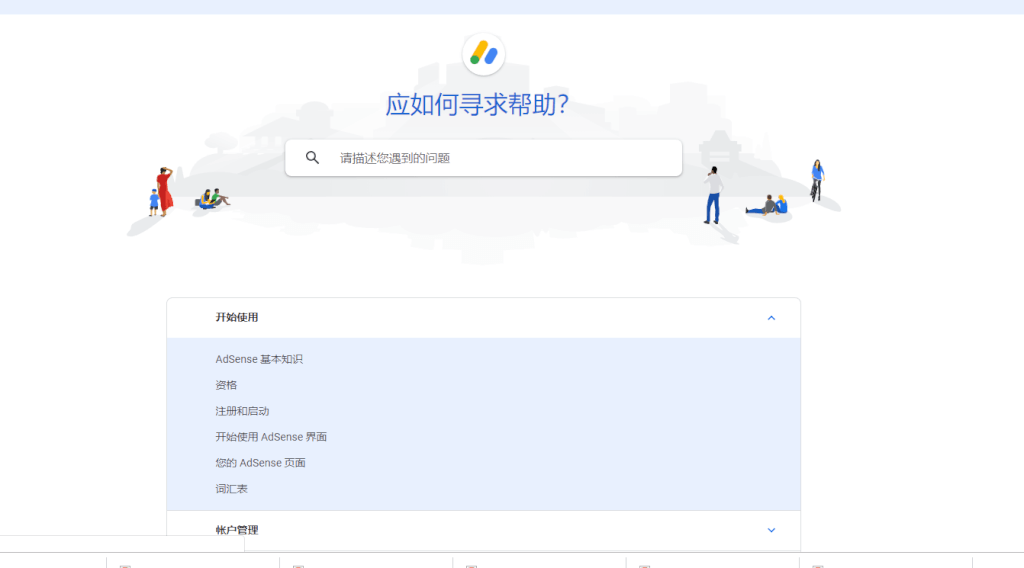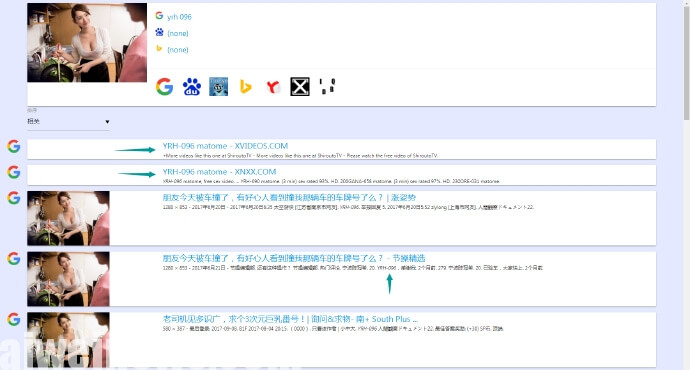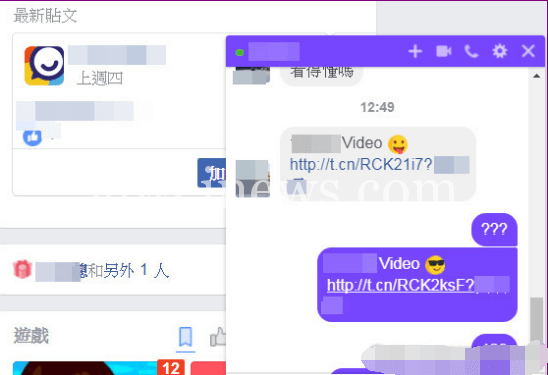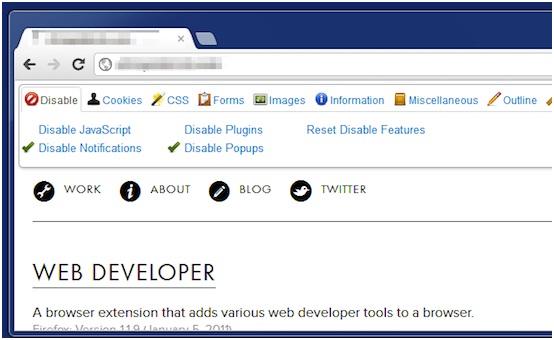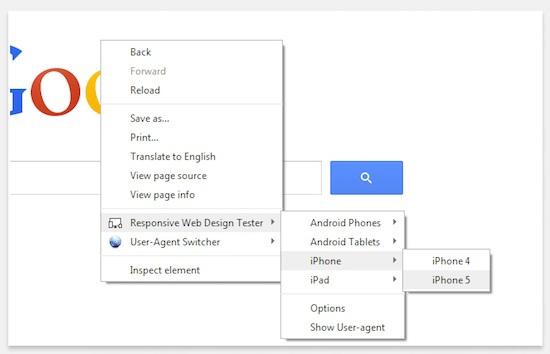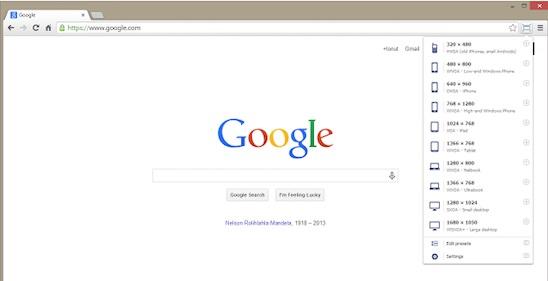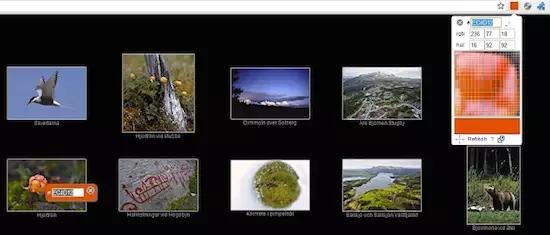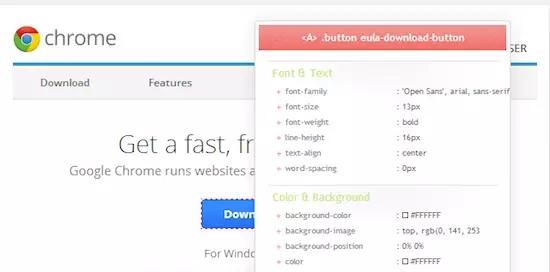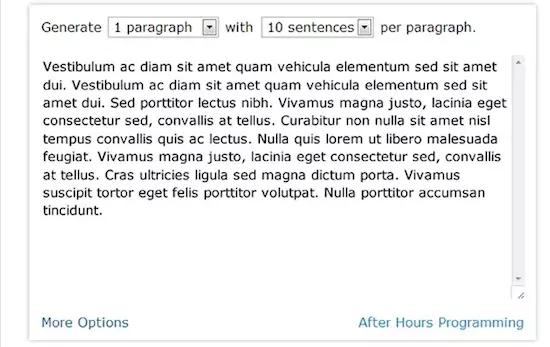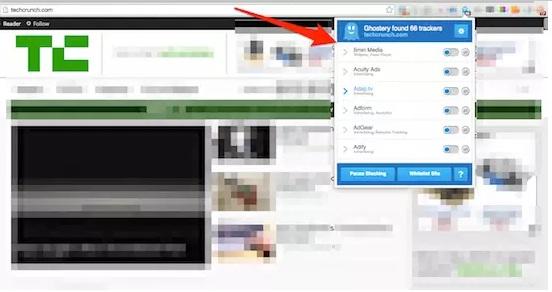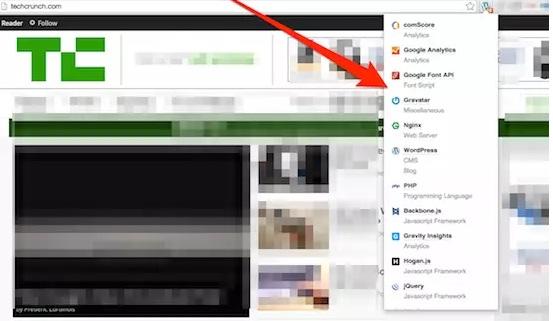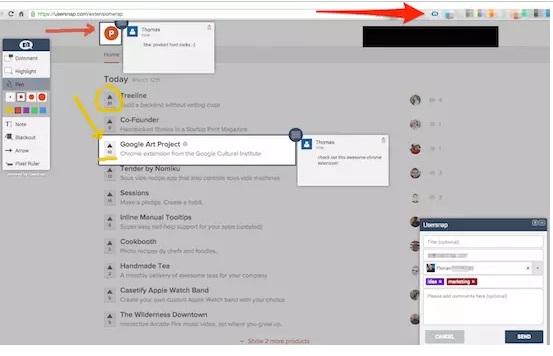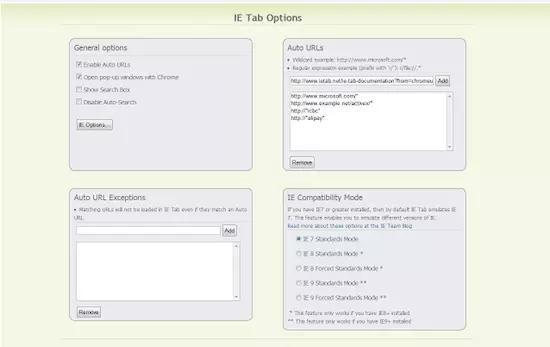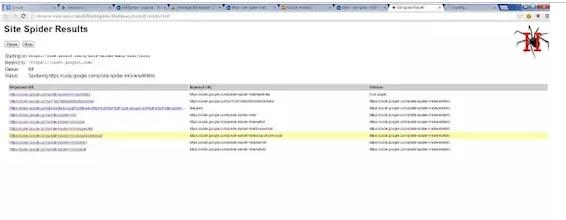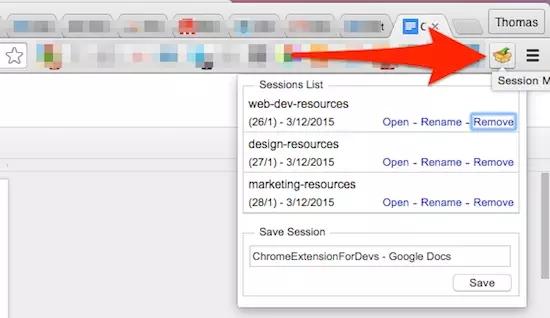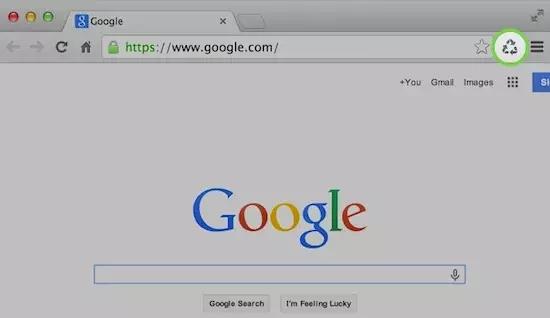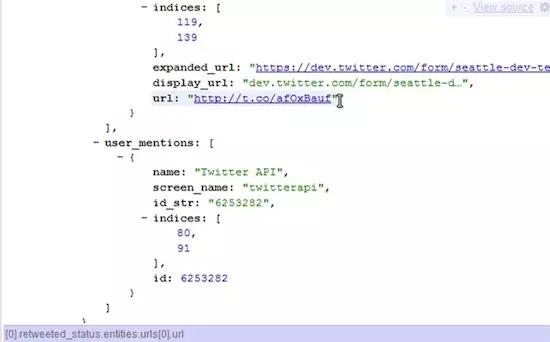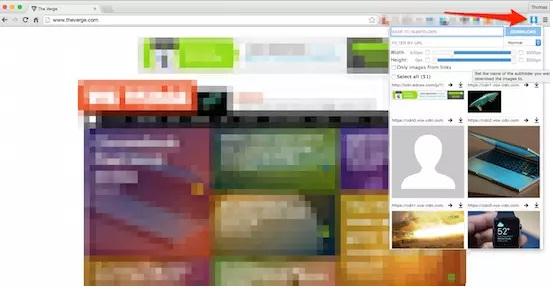浏览器插件Luckyfriend.js简写LFJ,能够增强一些网站的功能,但是需要配合暴力猴插件使用,支持Windows Centbrowser或 Chrome或 Edge
当然这些网站包含一些网盘及喜爱的网站(包括P站、X站),如无需登录就可以高清下载、去广告、激活会员功能等。
大部分网站使用都要配合科学使用,能出去的都有些技术,大家可以研究下这款LFJ插件。还有如果是小白用户打开LFJ也有惊喜。基本上LFJ能看所有付费内容,LFJ支持高清下载且无需登录。
1、推荐使用暴力猴,但测试过油猴也没问题。
2、使用此脚本时请关闭Adblock Plus、uBlock Origin等过滤器,因为LFJ本身自带广告,如果你不接受,就会使用不了。
3、如不使用LFJ脚本功能时请关闭此脚本,不然会影响你访问常规网站(因为此脚本自带广告过滤)。
访问地址:https://wap.lfj.io
什么是LFJ? 如何安装?
LFJ可优化您的浏览体验。一旦安装完成,LFJ可以为网站增加新的功能,网站使用
会变得更加友好,并且可以屏蔽网站中哪些让人厌烦的部分,例如广告或其他无
关的网站信息。LFJ可以兼容所有平台,包括Windows、macOS、Linux、Android
和iOS。
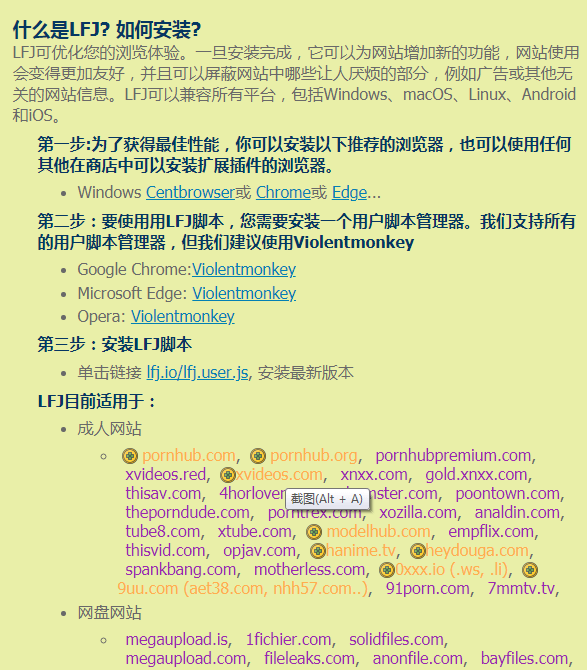
第一步:为了获得最佳性能,你可以安装以下推荐的浏览器,也可以使用任何
其他在商店中可以安装扩展插件的浏览器。
Windows Centbrowser或 Chrome或 Edge…但是不兼容firefox
第二步:要使用用LFJ脚本,您需要安装一个用户脚本管理器。我们支持所有
的用户脚本管理器,但我们建议使用Violentmonkey
Google Chrome:Violentmonkey
Microsoft Edge: Violentmonkey
Opera: Violentmonkey
第三步:安装LFJ脚本
单击链接 lfj.io/lfj.user.js, 安装最新版本
LFJ目前适用于:
1、XX网站(大部分都可以,在这里因为不能说的原因就不列出来了)
2、网盘网站
megaupload.is, 1fichier.com, solidfiles.com,
megaupload.com, fileleaks.com, anonfile.com, bayfiles.com,
free.fr, datafilehost.com, ouo.io, mixdrop.co,
gounlimited.to, forumfiles.com, anondrive.com, uplovd.com,
uploadrar.com, postimg.cc, postimages.org, dood.to,
imgur.com
3、LFJ不能在银行和带有支付网关的网站上生效,例如:
*bank.*, paypal.com, alipay.com, perfectmoney.com,
stripe.com, 2checkout.com, authorize.com, bitpay.com,
skrill.com, pay.amazon.com, opayo.co.uk, payza.org,
bluesnap.com, securionpay.com, *.unionpayintl.*,
*.yeepay.com, *payoneer.com, 99bill.com
查看更多…
如果您的首选名称没有在列表中,您可以添加他们到愿望列表
以上是部分网友的相关评论:
能解锁会员是很厉害,但是不建议日常使用,太跳广告了.
说到这个我就不困了
#2
一发就要凉了。
#3
苹果不行
。。。不要搞笑。。。
下载了火狐,然后去下载说不兼容啊
育3小时前回复
#4
这插件自带广告…各种跳转..
#5
呃呃。安徽电信装上但是还是不能访问。
#6
好东西啊
#7
能解锁会员是很厉害,但是不建议日常使用,太跳广告了.
#9
能不能看you’ku vip呢
#10
显示不兼容咋办。。
#11
真尼玛好用啊
#12
显示不兼容的直接http://lfj.io/lfj.user.js
#13
插件自带广告,不建议使用
#14
自带广告,本来没有跳转的也变成跳转了,比如x站,垃圾插件!
#15
有无大佬会编辑。把跳转的去掉啊
#16
昨天试了下,谷歌浏览器用油猴和暴力猴都不行!
#17
说有广告的,有需要的时候开一下就好了。访问正常网站的时候别开就是了。
#18
真的是太牛逼了,P站能够完美使用,谢谢。
#19
很早就开始用了,但说白了,体验也不好,应紧用一下还好
#20
发泄过以后,进入贤者模式立马关掉插件,这货乱跳广告,严重影响浏览体验。
#21
自从办了永久会员后 质量越来越差了 现在破解的也出来了吗
#22
我像知道怎么关闭脚本 小白一个
#23
为啥我上去了 普通的可以用 一到会员的就显示我404了 有没有大佬解答一下我是哪里出问题了。。。 谢谢了
#24
可惜没有manyvids
#25
卸载了还是有广告,怎么搞